Steam Deck:如何運行SEGA Master System Games
作者: Finn
Feb 19,2025
本指南詳細介紹了如何在Steam甲板上安裝和配置Emudeck以播放SEGA Master System Games。我們將介紹從初始設置到優化性能和對更新後問題進行故障排除的所有內容。
Sega Master System是一個經典的8位控製台,擁有一家精彩的遊戲庫。帶有Emudeck的Steam甲板為重溫這些複古遊戲提供了一個理想的平台。
2024年1月15日,Michael Llewellyn更新了:本指南已更新,包括decky裝載機和電動工具,以增強性能和更新後的故障排除。
安裝前IMGP%,請確保您有:
啟用開發人員模式對於平滑的模擬器操作至關重要。
請記住在更新後檢查CEF遠程調試,因為可以禁用它。
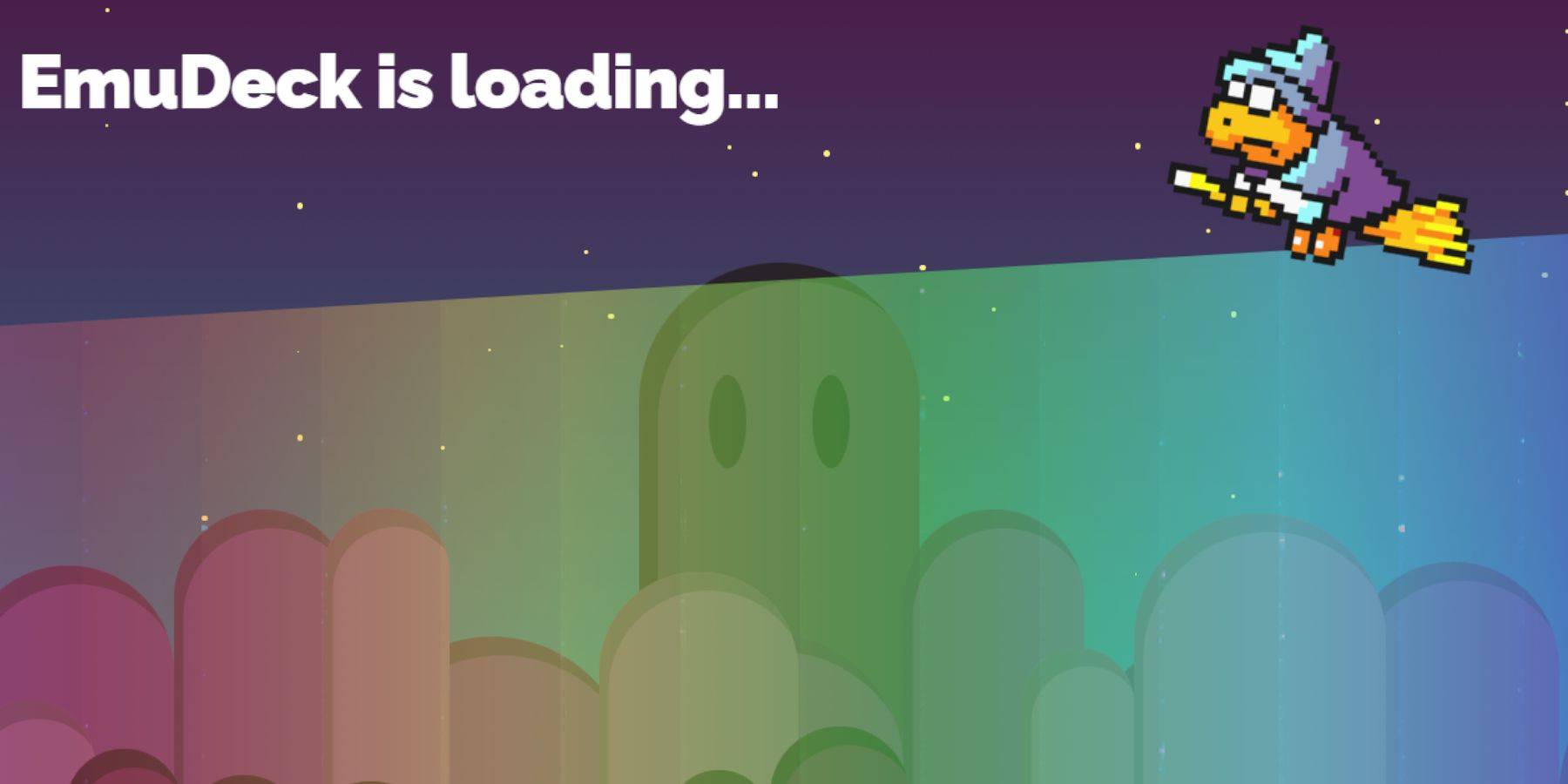 切換到桌麵模式(電源菜單)。使用瀏覽器(Chrome或Firefox)下載Emudeck。選擇正確的Steamos版本,然後選擇自定義安裝。請記住,選擇SD卡作為更輕鬆管理的主要驅動器。選擇SEGA Master係統仿真的retroarch,並啟用Steam ROM Manager進行庫集成。考慮激活“為經典3D遊戲的配置CRT著色器”選項。
切換到桌麵模式(電源菜單)。使用瀏覽器(Chrome或Firefox)下載Emudeck。選擇正確的Steamos版本,然後選擇自定義安裝。請記住,選擇SD卡作為更輕鬆管理的主要驅動器。選擇SEGA Master係統仿真的retroarch,並啟用Steam ROM Manager進行庫集成。考慮激活“為經典3D遊戲的配置CRT著色器”選項。
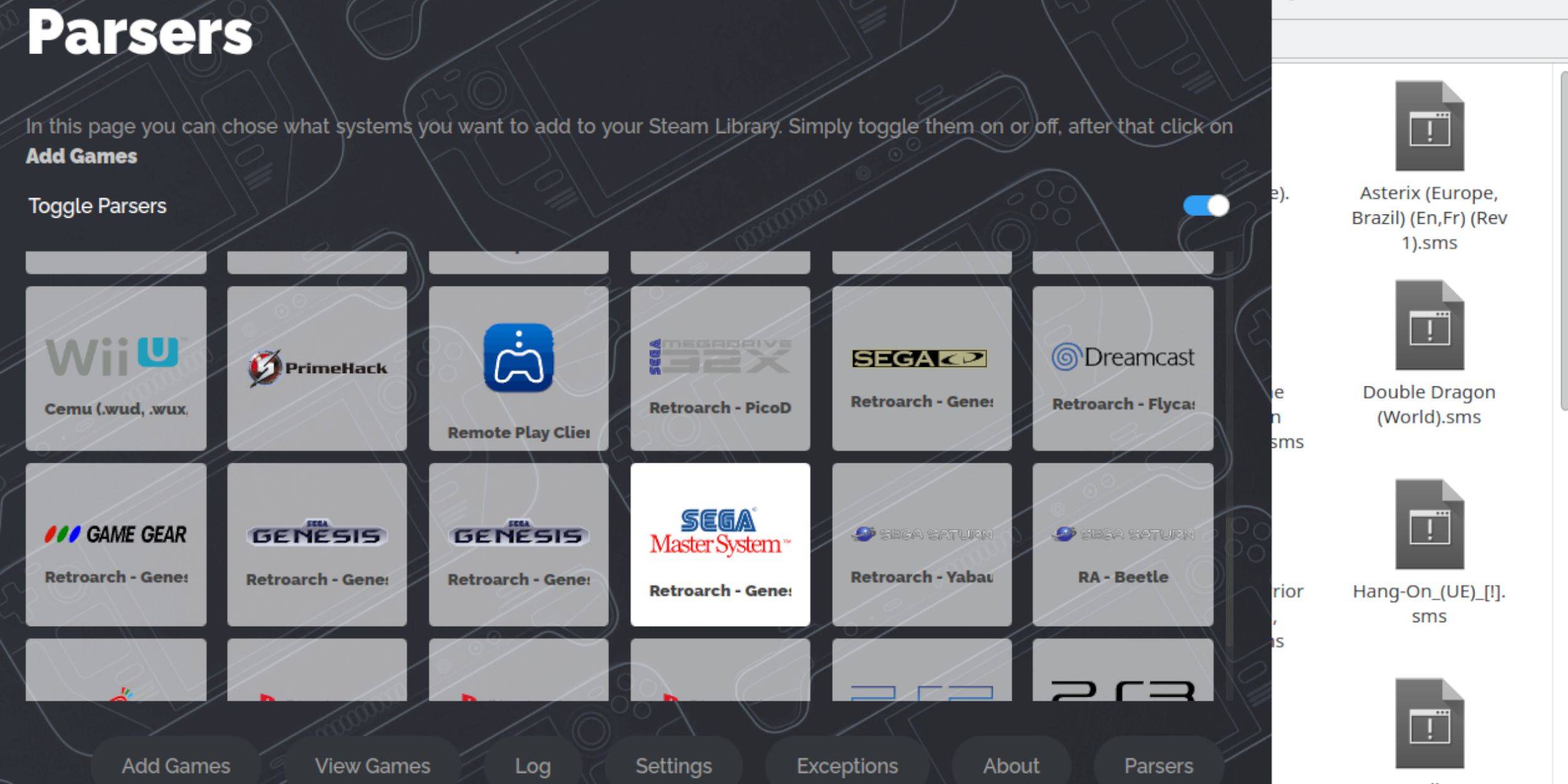 以遊戲模式訪問遊戲,將它們添加到您的Steam庫中:
以遊戲模式訪問遊戲,將它們添加到您的Steam庫中:
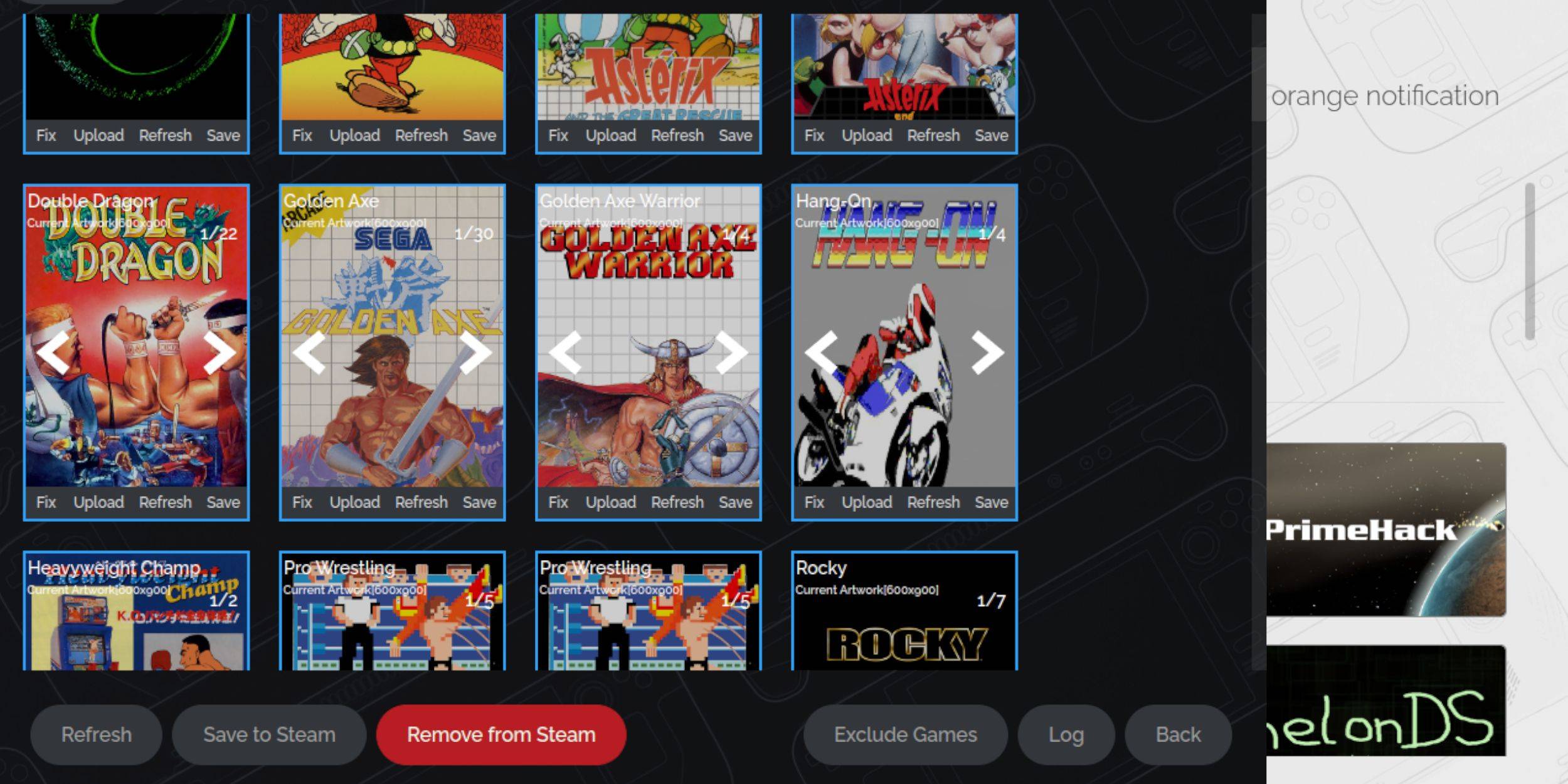 如果缺少藝術品:
如果缺少藝術品:
 通過Steam庫> Collections> SEGA Master System訪問您的遊戲。
通過Steam庫> Collections> SEGA Master System訪問您的遊戲。
提高性能:
 安裝decky加載程序(在桌麵模式下使用瀏覽器)以增強控製和性能。選擇建議的安裝。重新啟動您的蒸汽甲板。
安裝decky加載程序(在桌麵模式下使用瀏覽器)以增強控製和性能。選擇建議的安裝。重新啟動您的蒸汽甲板。
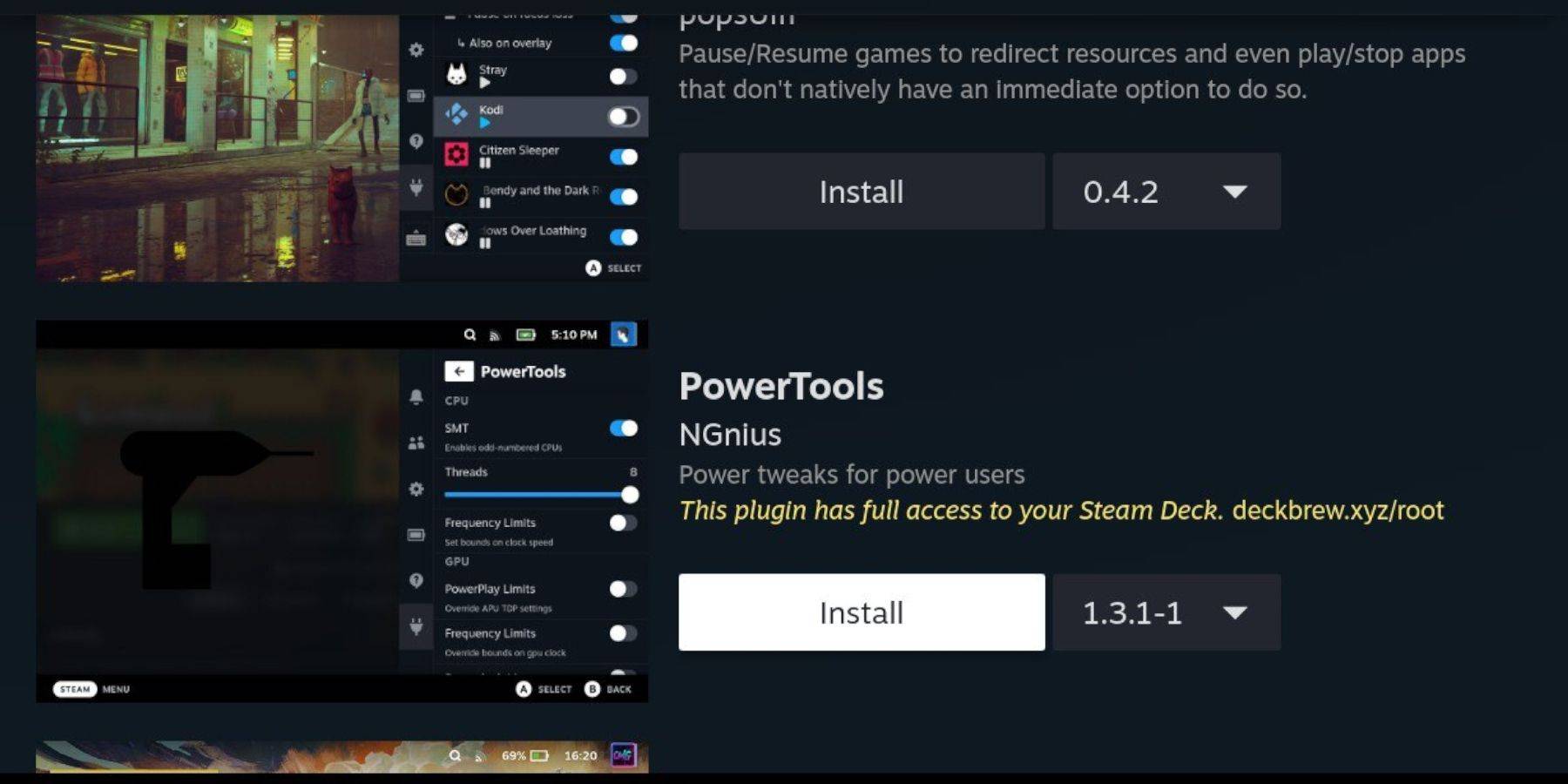 通過decky Loader Store安裝電動工具插件。
通過decky Loader Store安裝電動工具插件。
蒸汽甲板更新後的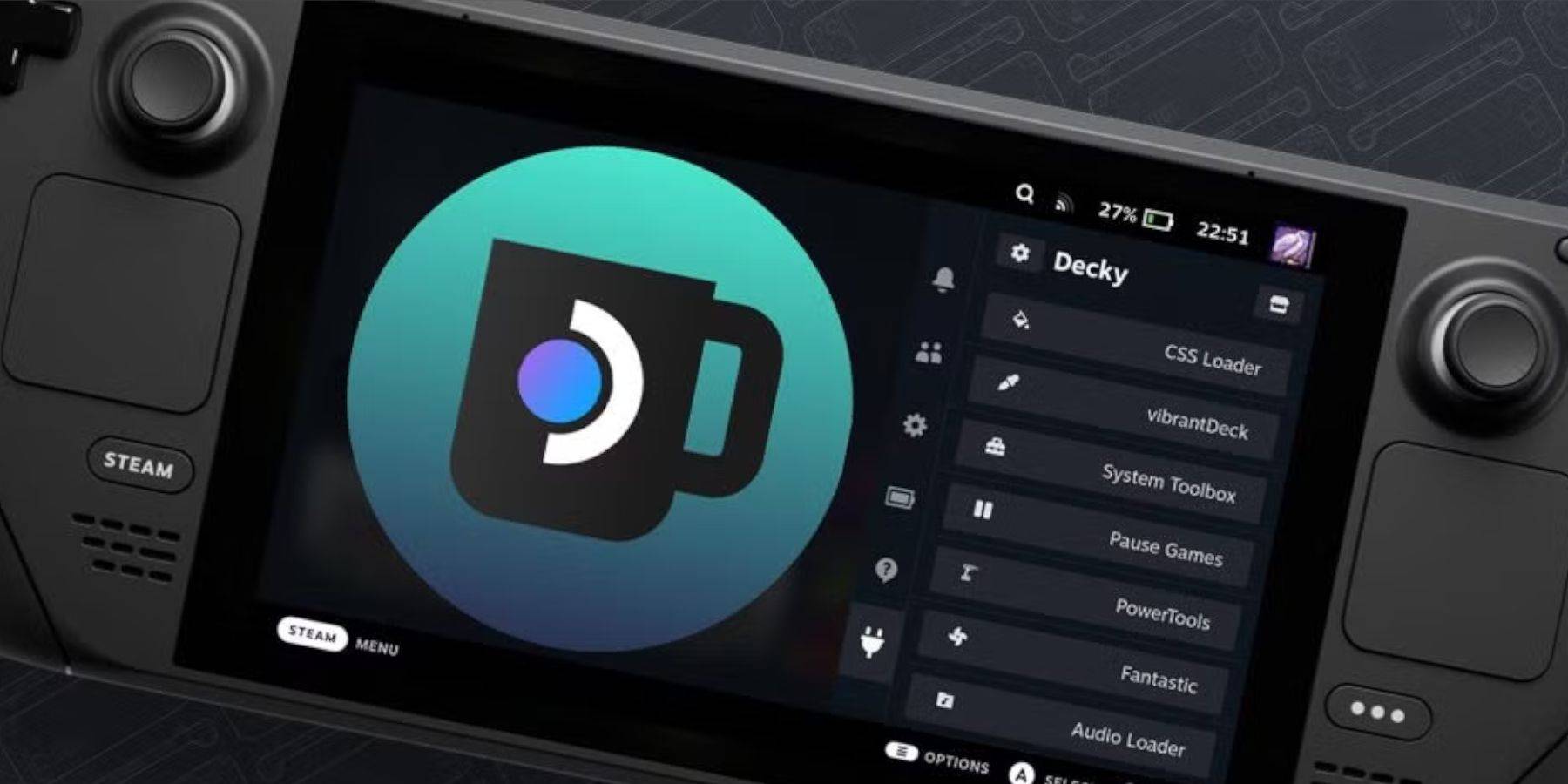 :
:
